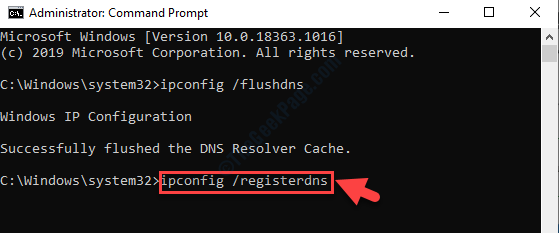Otključajte svoj Wi-Fi brže uz ove trikove
- Ako dobijete stranicu za provjeru autentičnosti kada se povežete na javni Wi-Fi, pokušajte onemogućiti antivirusni program ili VPN.
- Ponekad možete i pričekati jer to može biti samo privremeni prekid.
- Ostanite na mjestu dok otkrivamo više načina za zaobilaženje ove blokade.

Ako ste ikada pokušali pristupiti javnoj Wi-Fi pristupnoj točki i susreli se s Ova mreža možda ima captive portal upozorenje, ovaj članak će vas zanimati.
Većinom je to vjerojatno manji bug koji se može popraviti ponovnim pokretanjem uređaja; ako ne, naši koraci za rješavanje problema mogu pomoći u uklanjanju ove blokade.
Što znači kada mreža može imati captive portal?
Kako testiramo, pregledavamo i ocjenjujemo?
Proteklih 6 mjeseci radili smo na izgradnji novog sustava pregledavanja načina na koji proizvodimo sadržaj. Koristeći ga, naknadno smo prepravili većinu naših članaka kako bismo pružili stvarnu praktičnu ekspertizu o vodičima koje smo napravili.
Za više detalja možete pročitati kako testiramo, pregledavamo i ocjenjujemo na WindowsReportu.
Captive portal obično je povezan s javnim internetom ili sponzoriranom uslugom koja je dostupna gostima nakon što prođu kroz korak autentifikacije.
To može biti zaslon za prijavu, stranica za prijavu, paywall, prijave na web stranice itd. Svaki od njih ima različite sigurnosne rizike i preporučuje se za posebne situacije.
Kako mogu popraviti pogrešku captive portala u sustavu Windows 11?
Započnite sa sljedećim jednostavnim zaobilaznim rješenjima prije glavnih rješenja:
- Provjerite jeste li povezani na stabilnu Wi-Fi mrežu i provjerite radi li ispravno.
- Provjerite jesu li svi upravljački programi ispravno instalirani i ažurni.
- Zatvorite sve aktivne kartice preglednika ili pokušajte s drugim preglednikom.
- Provjerite blokira li vaš antivirusni softver veze potreban za pristup vašoj bežičnoj mreži.
1. Privremeno onemogućite antivirusni program
- Udari Start izbornik ikona, vrsta Sigurnost sustava Windows u traci za pretraživanje i kliknite Otvoren.

- Kliknite na Vatrozid i mrežna zaštita, zatim odaberite Javna mreža.

- Pronaći Vatrozid Microsoft Defender i prebacite gumb za isključivanje.

2. Promijenite DNS postavke
- Udari Windows ključ, vrsta Upravljačka ploča u traci za pretraživanje i kliknite Otvoren.
- Izaberi Mreža i internet>Centar za mrežu i dijeljenje.

- Kliknite na Promijenite postavke adaptera.

- Desnom tipkom miša kliknite svoju Wi-Fi vezu i kliknite na Svojstva s popisa opcija.

- U prozoru Svojstva odaberite Internetski protokol verzija 4 (TCP/IPv4) ili Internetski protokol verzija 6 (TCP/IPv6) opciju, ovisno o konfiguraciji vaše mrežne kartice i udarcu u redu.

3. Onemogućite problematična proširenja preglednika
- Pokrenite preglednik u ovom slučaju Google Chrome i kliknite na Jelovnik.
- Ići Više alata > Proširenja.

- Ovdje prvo morate onemogućiti najnovije instalirano proširenje. Onemogućite proširenje i ponovno pokrenite Chrome.

- Ako se problem nastavi i nemate nijedno nedavno instalirano proširenje, počnite onemogućavati sva proširenja jedno po jedno.
- Započnite s ekstenzijama VPN-a, sigurnosti, mrežne usluge ili blokatora oglasa, a zatim ponovno pokrenite preglednik.
- Kako ukloniti duplikate pravila Windows vatrozida
- Kako otkazati pretplatu na Xbox Game Pass na računalu
- Popravak: zapeo na Povežimo vas na mrežu u sustavu Windows 11
- Kako omogućiti Windows Defender u Windows 11 Sandboxu
- Kako omogućiti ili onemogućiti Storage Sense u sustavu Windows 11
4. Onemogućite svoj VPN
- pritisni Windows tipku i odaberite postavke.

- Zatim odaberite Mreža i internet i kliknite na VPN u desnom izborniku.

- Odaberite VPN vezu koju želite onemogućiti, kliknite na padajući izbornik i odaberite Ukloniti.

Korisnici koji vole maskirati svoj identitet na javnim mjestima skrivanje IP adresa mogu saznati da na takvim mjestima ne mogu pristupiti internetu. Ako morate koristiti VPN, predlažemo vam maskirajte svoj VPN.
5. Onemogući proxy
- pritisni Izbornik Start ikonu i odaberite postavke.

- Kliknite na Mreža & Internet na lijevom oknu, zatim se pomaknite prema dolje i kliknite Proxy na desnom oknu.

- Izaberi Uredi pored Koristite proxy poslužitelj opcija u Ručno postavljanje proxyja odjeljak, isključite Koristite proxy poslužitelj i kliknite na Uštedjeti.

Kako mogu postaviti sustav autorizacije Captive Portala?
- Odaberite odgovarajuće rješenje Captive Portala – Rješenje captive portala mora biti kompatibilno s vašim hardverom, dovoljno sigurno da spriječi neovlašteni pristup i jednostavno za korištenje.
- Postavite prilagođene DNS poslužitelje ili koristite standardne DNS poslužitelje – Poslužitelji vam omogućuju da kontrolirate kako se promet preusmjerava. Prilagođeni DNS poslužitelji preusmjeravaju web promet na vlastite web portale, dok će standardni DNS poslužitelji koje pruža vaš ISP omogućiti korisnicima pristup svim web stranicama bez ograničenja.
- Odredite ograničenja javnog pristupa i pravila prihvatljive upotrebe – Ograničenja možete nametnuti navođenjem web stranica koje se smiju povezati s mrežom, određivanjem vremenskog ograničenja za svaku sesiju i blokiranjem određenih vrsta prometa.
- Konfigurirajte korištenje mobilnog telefona i opcije videopoziva – Možete konfigurirati svoj usmjerivač da ograniči pristup uređajima ili ograniči korištenje telefona onemogućivanjem video poziva. To će spriječiti da vam ponestane propusnosti.
- Napravite adresu e-pošte u svrhu provjere autentičnosti – To će vam omogućiti da primite potvrdnu e-poštu od sustava nakon uspješne prijave.
- Definirajte dopuštene IP adrese – Možete stvoriti crnu i bijelu listu gdje ćete zabraniti ili dopustiti pristup određenim IP adresama ili podmrežama.
- Prilagodite postavke ponašanja portala kako biste razvrstali željenu interakciju s korisnicima – Ovo je postavka za interakciju s korisnicima. Provjerit će ponašanje tijekom prijave, a nakon isteka vremena bez zabilježene aktivnosti, korisnici će biti odjavljeni ili će naići na pogrešku.
Naposljetku, ako još uvijek ne možete pristupiti Wi-Fi vezi zbog poruke upozorenja portala, nema puno toga što možete učiniti ako nemate kontrolu nad usmjerivačem.
Ako ste bili uspješni, preporučujemo da poduzmete potrebne korake zaštitite svoj uređaj kada pristupate javnim mrežama. Također biste trebali razmislite o dobivanju nasumične MAC adrese u situacijama kada morate otkriti svoju IP adresu.
Jeste li pronašli način da preskočite upozorenje prikrivenog portala? Ako ste isprobali bilo koju od ovih metoda i uspjeli ste proći kroz upozorenje prikrivenog portala, javite nam u komentarima ispod.